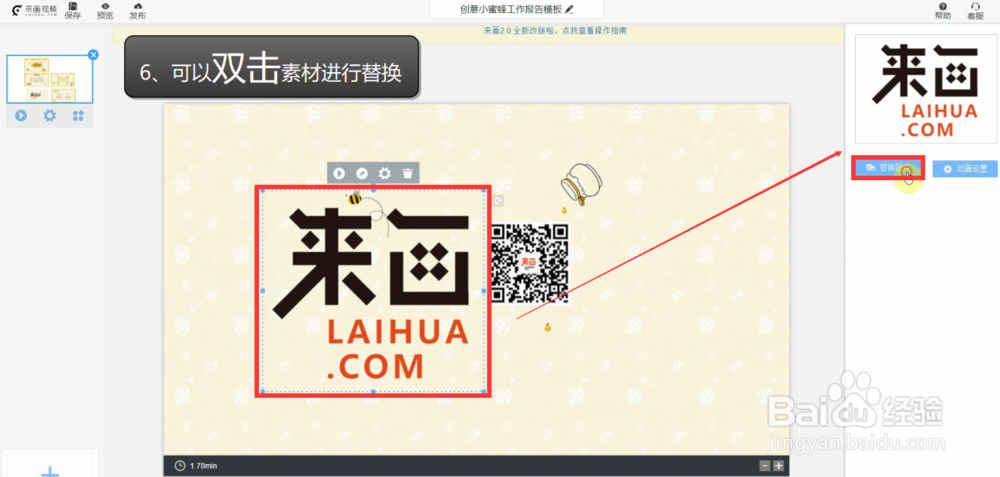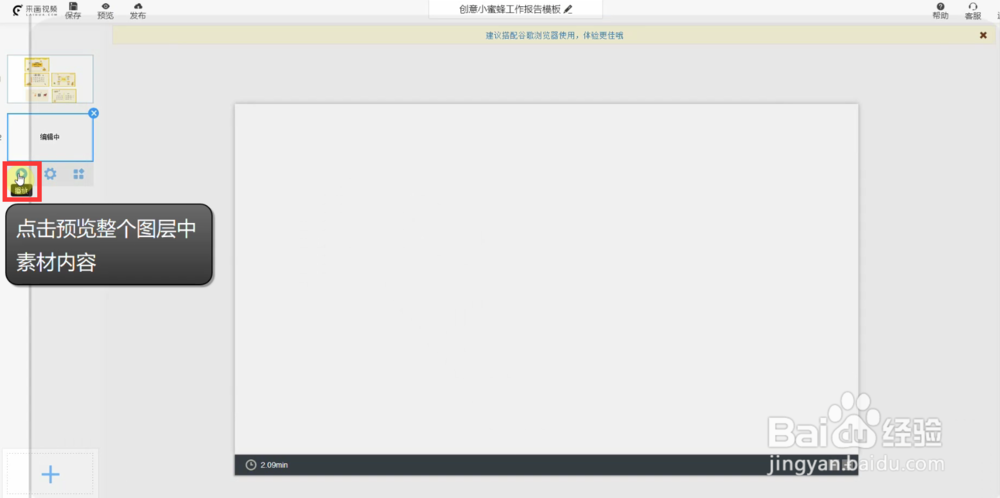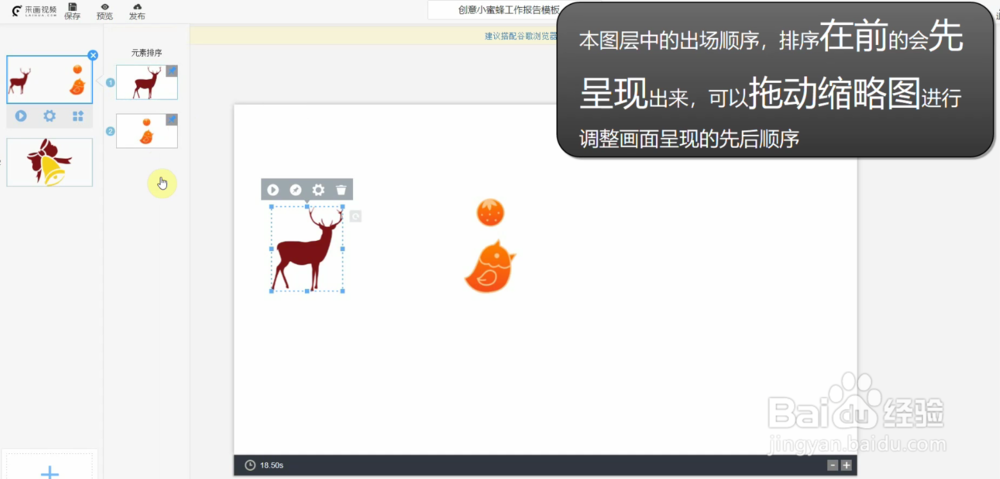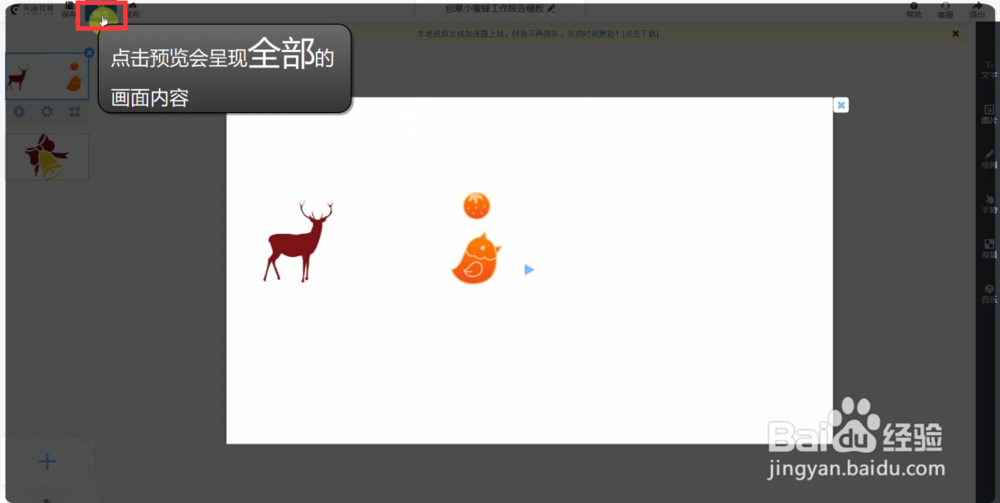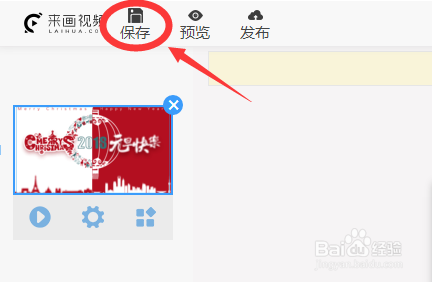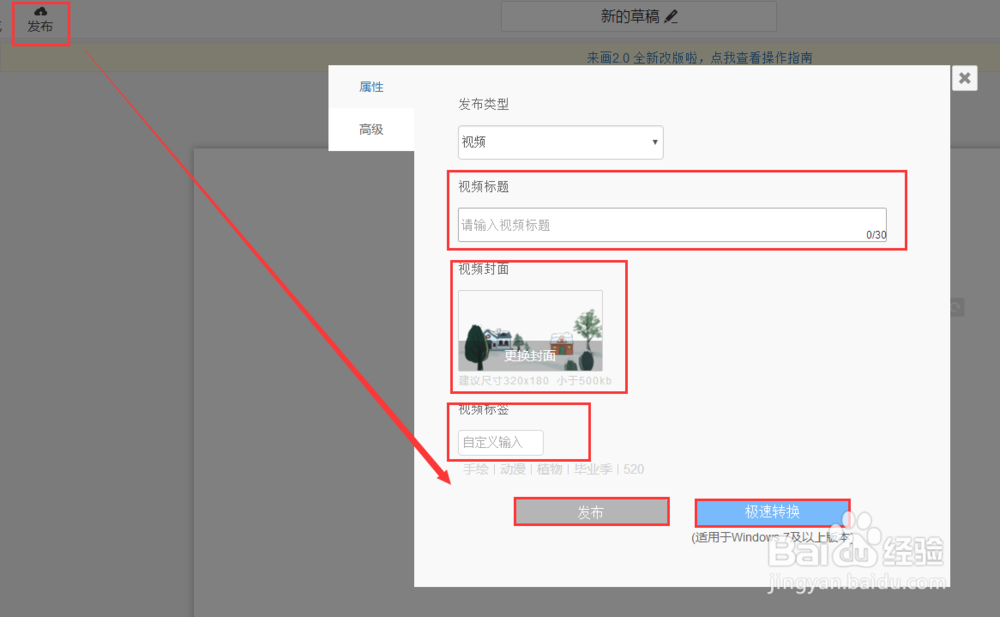1、打开来画视频平台,已经注册了的用户可以直接登录,接着打开“免费模板”,挑选模板,选中后点击“立即使用”。
2、【浏览整体】滚动滚轮可以放大、缩小私网褡爸整体素材,按住整体背景可以拖住移动整体素材位置,也通过调整画布右下角的数值来缩小画布大小,大致浏览下模板内容和素材所在位置。
3、【修改文字】双击想要替换的文字,然后点击右栏中“修改文字”,修改文字内容、文字样式和文字颜色,最后点击确认,注意:更换字体的时候,要先下载再点击使用。
4、【替换图片】双击图片进行“替换图片”,替换后的素材可以进行旋转等调整,调整后需要取消固定镜头再设置固定镜头。
5、【添加素材】在本图层中直接添加素材,也可以新建一个图层再添加素材,然后调整素材的位置,根据自己需求选择设置或者不设置固定镜头。
6、【分页动画效果设置】点击分页的设置键,然后设置转场动画和动画时间。
7、【分页预览】点击分页的播放键,即可预览分页内素材的内容。
8、【删除图层】点击分页右上方的“×”,删除整个分页里面的内容。
9、【调整元素排序】元素展示的顺序是按照左栏中画卡的排序展示的,可以通过拉拽画卡来改变画卡的顺序。
10、【查询视频总时长】画布左下角的时刻表,可以看到视频总时长。
11、【调整画布大小】点击画布右下角的加减号,可以改变画布的大小。
12、【整体预览】点击左上角“预览”,即可预览全部的画面内容。
13、【保存作品】使用模版点击相应的素材议陬涸渎即可进行修改,修改后在来画编辑器的页面点击“保存”即可将作品保存到草稿箱。注意:草稿箱内作品可进行二次编辑,但是导出后的视频不支持二次编辑。
14、【发布作品】1、点击左上角【发布】旅邯佤践进入发布页面。2、依次设置【视频标题】30字、【视频封面】建议尺寸320×180,小于500kb、【视频标签】可选择已有标签,或自定义输入;3、设置完就可以点击【发布】或者【极速转换】进行发布了。
15、【分享&下载】转换完毕后,进入“我的作品”查看视频,可下载到本地,或者直接分享到QQ空间、QQ、微博或者微信。